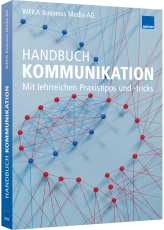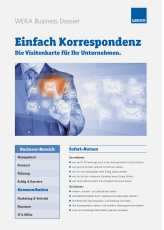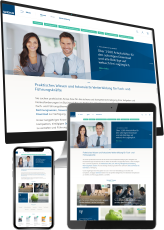Briefvorlage: So erstellen Sie DIN-gerecht Ihre eigene Word-Vorlage für Geschäftsbriefe
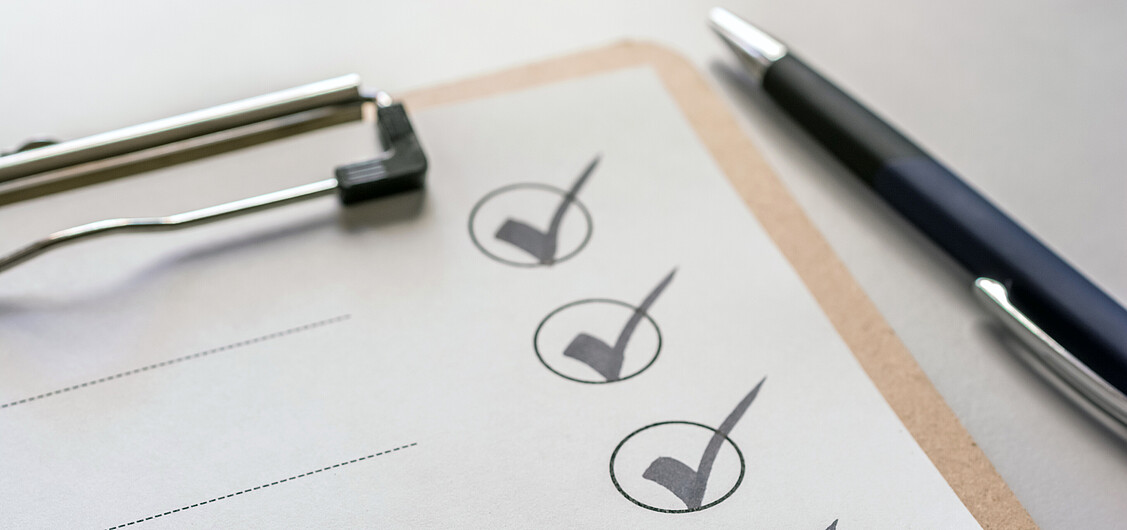
Passende Arbeitshilfen
In 3 Schritten zur persönlichen Briefvorlage
Schritt 1: Öffnen Sie ein neues Word-Dokument und legen Sie die Seitenränder fest
- Klicken Sie dazu in das Menü DATEI und wählen Sie hier SEITE EINRICHTEN.
- Definieren Sie den linken Seitenrand mit 24,1 mm.
- Geben Sie für den rechten Seitenrand 8,1 mm an.
Schritt 2: Wenn Sie kein vorgedrucktes Papier benutzen möchten, können Sie auch ganz einfach einen eigenen Briefkopf erstellen
- Richten Sie eine eigene Kopfzeile ein und beginnen Sie, indem Sie aus dem Menü ANSICHT den Befehl KOPF- ODER FUSSZEILE wählen.
- Geben Sie jetzt in die Kopfzeile Ihre Absenderangaben ein. Verlassen Sie die Kopfzeile mit SCHLIESSEN.
Schritt 3: Richten Sie ein Anschriftenfeld ein und legen Sie dazu den oberen Seitenrand fest
- Öffnen Sie das Menü DATEI und wählen Sie wieder SEITE EINRICHTEN.
- Legen Sie jetzt im Register SEITENRÄNDER für OBEN den Wert 5,08 cm fest.
- Schliessen Sie das Fenster mit OK.
- Das Anschrift enfeld an sich legen Sie am besten mittels Positionsrahmen fest.
Nicht vergessen: Sobald Sie Ihre Briefvorlage angelegt haben, sichern Sie diese durch Abspeichern
- Klicken Sie im Menü DATEI auf den Befehl SPEICHERN UNTER.
- Markieren Sie im nun erscheinenden Dialogfeld unter DATEITYP den Eintrag WORD-VORLAGE.
- Suchen Sie sich einen Bereich aus, in dem Sie die Vorlage speichern möchten, und vergeben Sie hier einen passenden Dateinamen.
- Bestätigen Sie Ihre Wahl mit SPEICHERN.
- Ihre Briefvorlage wurde nun erfolgreich angelegt.